Настройване на Apple Watch на член на семейството
Можете да настройвате и управлявате Apple Watch за някого, който няма собствен iPhone – например ваше дете в училищна възраст или ваш родител. За да направите това, трябва да се организаторът на семейството или родител/настройки във вашата група за Семейно споделяне.
iPhone, който използвате за първоначално сдвояване и настройване на Apple Watch трябва да бъде в нормален Bluetooth обхват (около 33 фута или 10 метра) от Apple Watch, за да можете да управлявате настройките и да обновявате софтуера. Този, за когото настройвате Apple Watch, трябва да бъде част от вашата група за Семейно споделяне и да има Apple Watch SE или Apple Watch Series 4 или следваща версия с мобилна връзка. (Не е необходимо часовникът на члена на семейството да използва същия мобилен оператор както iPhone, който се използва за настройката.) Повече информация за настройването на функцията за Семейно споделяне потърсете в Ръководството на потребителя за iPhone.
Забележка: Функцията за настройка на семейство не е достъпна във всички региони.
Като използвате приложението Apple Watch и Screen Time (Екранно време) на вашия iPhone, можете да настройвате следното:
Ограничения на комуникациите и безопасност
График за времето без достъп до екрана
Време в училище – функция, която ограничава някои възможности на Apple Watch по време на часовете в училище
Настройки на пощата и календара за iCloud, Gmail и други услуги
Настройки за ограничения по отношение на определено съдържание, покупки и параметри за поверителност
Освен това, можете да преглеждате информацията за Activity (Активност), Health (Здраве) и Location (Местоположение) за управлявания Apple Watch на базата на това как е настроен.
Забележка: Apple Watch, който е настроен за член на семейството, е с ограничена в известна степен комуникация с този iPhone, който е използван за настройката. Например, не можете да отключвате сдвоен iPhone от Apple Watch, който сте настроили за член на семейството, нито можете да прехвърляте задачи от управлявания Apple Watch към iPhone. Ако изтриете приложение от Apple Watch, който е настроен за член на семейството, приложението не се изтрива и от iPhone.
Настройване на Apple Watch за член на семейството
Настройването на Apple Watch за член на семейството е подобно на това да настроите часовник за себе си. Преди да сдвоите и настроите часовник за член на семейството, изтрийте часовника, за да сте сигурни, че не съдържа никаква информация.
Помолете члена на семейството да си сложи неговия Apple Watch. Регулирайте каишката така или изберете такъв размер каишка, че Apple Watch да прилепва плътно, но удобно към китката му.
За информация относно промяна на размера или смяна на каишката на вашия Apple Watch вижте Сваляне, смяна и затягане на каишки на Apple Watch.
За да включите Apple Watch, натиснете и задръжте страничния бутон, докато се появи логото на Apple.
Доближете вашия iPhone до Apple Watch, изчакайте да се появи екранът за сдвояване на Apple Watch на вашия iPhone и след това докоснете Continue (Продължи).
Или отворете приложението Apple Watch на вашия iPhone, докоснете My Watch (Моят часовник), докоснете All Watches (Всички часовници) и след това докоснете Add Watch (Добави часовник).

Докоснете Set Up for a Family Member (Настройка за член на семейството) и след това докоснете Continue (продължи) на следващия екран.
При подканата поставете iPhone така, че Apple Watch да се появи във визьора на приложението Apple Watch. Това сдвоява двете устройства.
Докоснете Set Up Apple Watch (Настройка на Apple Watch). Следвайте инструкциите на своите iPhone и Apple Watch, за да завършите настройката.
За повече информация относно настройването и сдвояването на Apple Watch вижте Настройка и сдвояване на Apple Watch с iPhone и статията на Apple Support Set up Apple Watch for a family member (Настройване на Apple Watch за член на семейството).
Управляване на Apple Watch за член на семейството
Отворете приложението Apple Watch на iPhone, който се използва за управляване на часовника.
Докоснете My Watch (Моят часовник), после Family Watches (Семейни часовници), докоснете часовник и накрая Done (Готово).
Когато докоснете My Watch (Моят часовник) за управляван часовник, ще видите набор от настройки, включително и следните:
Настройка | Опции | ||||||||||
|---|---|---|---|---|---|---|---|---|---|---|---|
General (Основни) | Можете да проверите за обновени версии на софтуера, да смените езика и региона и да ресетирате Apple Watch. | ||||||||||
Cellular (Мобилна мрежа) | Можете да настроите мобилната услуга, ако не сте го направили. Вижте Добавяне на Apple Watch към вашия мобилен план. | ||||||||||
Accessibility (Улеснен достъп) | Конфигурирайте параметрите за улеснен достъп. | ||||||||||
Emergency SOS (Спешно повикване) | Можете да включите или изключите опцията, при която със задържане на страничния бутон се осъществява повикване до службите за спешни случаи и да добавите или промените контактите за спешни случаи. | ||||||||||
Schooltime (Време в училище) | Настройте график за време в училище. Вижте Начални стъпки със Schooltime (Време в училище). | ||||||||||
Screen Time (Екранно време) | Можете да настройвате параметрите за родителски контрол, да следите времето на члена на семейството, прекарано пред екрана и да определяте лимити. | ||||||||||
Activity (Активност) | Управлявайте фитнес заниманията на по-младите членове. | ||||||||||
App Store | Управлявайте автоматични изтегляния на приложения и обновявания. Вижте Получаване на повече приложения на Apple Watch. | ||||||||||
Contacts (Контакти) | Изберете доверени контакти. | ||||||||||
Find My (Намери) | Изберете настройки за известията. | ||||||||||
Handwashing (Миене на ръце) | Управлявайте ограниченията и включвайте или изключвайте таймера за миене на ръце. | ||||||||||
Health (Здраве) | Можете да добавите или редактирате детайли или медицински идентификатор Medical ID, да преглеждате здравната информация (със съответните разрешения и настройки) на човека, който използва управлявания Apple Watch, да поискате споделяне на здравна информация и да изберете да спрете да получавате здравна информация. | ||||||||||
Heart (Сърце) | Можете да видите сърдечните данни (с подходящото разрешение и настройки) на човека, който използва управлявания Apple Watch, включително сърдечната честота, измененията в сърдечната честота и средните стойности за сърдечната честота при ходене. | ||||||||||
Mail & Calendar (Поща и Календар) | Добавете регистрация на член на семейството—например Gmail или Outlook. Също така изберете колко често Apple Watch да проверя за обновяване на календара. | ||||||||||
Messages (Съобщения) | Можете да изберете опции за диктовка и да редактирате готовите отговори. | ||||||||||
Noise (Шум) | Можете да включвате или изключвате Environmental Sound Measurements (Измерване на шума на околната среда) и да определяте прага за шума. | ||||||||||
Photos (Снимки) | Изберете фото албум от iPhone, който се използва за управляване на часовника, и изберете броя снимки, които Apple Watch може да показва. | ||||||||||
Wallet и Apple Pay (Портфейл и Apple Pay) | Настройване на Apple Cash и Express Transit карти. | ||||||||||
Забележка: Не всички функции на Apple Watch, които настройвате за себе си, са достъпни за управляван Apple Watch. Вижте статията на Apple Support Настройване на Apple Watch за член от семейството.
Настройка на Screen Time (Екранно време)
Използвайте Screen Time (Екранно време), за да конфигурирате бутони за управление на Apple Watch на члена на семейството. С помощта на Screen Time (Екранно време) можете да настроите периоди време без достъп до екрана и да ограничите контактите и приложенията, които членът на семейството може да използва, за да общува с тези контакти. Можете да наложите ограничения за покупки в iTunes Store и в приложенията, за определено съдържание и за информацията за местоположение.
За да настроите Screen Time (Екранно време), следвайте тези стъпки:
Отворете приложението Apple Watch на iPhone, който се използва за управляване на часовника.
Докоснете My Watch (Моят часовник), после Family Watches (Семейни часовници), докоснете часовник и накрая Done (Готово).
Докоснете Screen Time (Екранно време), после Screen Time Settings (Настройки на екранното време), след което докоснете Turn On Screen Time (Включване на екранното време).
На следните екрани конфигурирайте опциите за допустимо съдържание, безопасност на комуникацията, време без достъп до екрани и ограничения на приложения и уеб сайтове.
Създаване на Screen Time код за достъп.
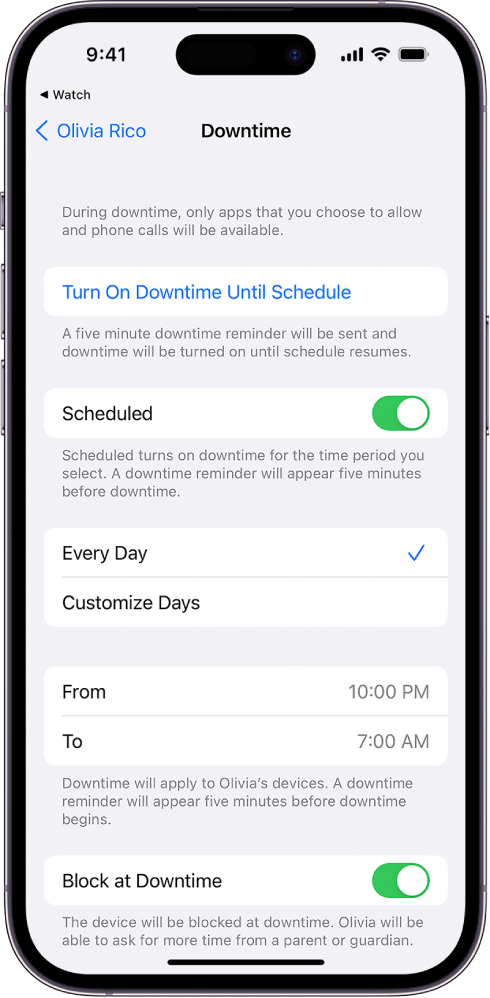
Или, можете да отворите приложението Settings (Настройки) на вашия iPhone, да докоснете Screen Time (Екранно време), да докоснете името на члена на семейството по заглавието Family (Семейство), докоснете Turn On Screen Time (Включване на екранното време) и конфигурирайте настройката Screen Time (Екранно време).
Повече информация за функцията Screen Time (Екранно време) потърсете в Ръководството за потребителя на iPhone.